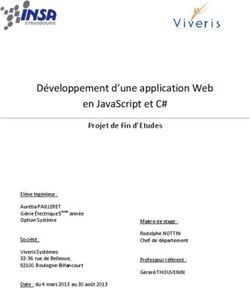Nokia 8 V 5G UW Guide de l'utilisateur - Nokia Corporation
←
→
Transcription du contenu de la page
Si votre navigateur ne rend pas la page correctement, lisez s'il vous plaît le contenu de la page ci-dessous
Nokia 8 V 5G UW Guide de l’utilisateur Version 2021-01-15 fr-FR
Nokia 8 V 5G UW Guide de l'utilisateur
1 À propos de ce guide d’utilisation
Important : Pour obtenir des informations importantes sur la sécurité d’utilisation de votre
appareil et de la batterie, consultez ” Pour votre sécurité ” et ” Sécurité du produit ” dans
le guide d’utilisation imprimé ou sur www.nokia.com/support avant d’utiliser l’appareil.
Pour découvrir comment commencer à utiliser votre nouvel appareil, consultez le guide
d’utilisation imprimé.
© 2021 HMD Global Oy. Tous droits réservés. 2Nokia 8 V 5G UW Guide de l'utilisateur Sommaire 1 À propos de ce guide d’utilisation 2 2 Sommaire 3 3 Prise en main 6 Gardez votre téléphone à jour . . . . . . . . . . . . . . . . . . . . . . . . . . . . . . . . . 6 Keys and parts . . . . . . . . . . . . . . . . . . . . . . . . . . . . . . . . . . . . . . . . . . 6 Insert the SIM and memory cards . . . . . . . . . . . . . . . . . . . . . . . . . . . . . . . 7 Charger votre téléphone . . . . . . . . . . . . . . . . . . . . . . . . . . . . . . . . . . . . 8 Allumer et configurer votre téléphone . . . . . . . . . . . . . . . . . . . . . . . . . . . . 8 Verrouiller ou déverrouiller votre téléphone . . . . . . . . . . . . . . . . . . . . . . . . . 9 Utiliser l’écran tactile . . . . . . . . . . . . . . . . . . . . . . . . . . . . . . . . . . . . . . 10 4 Bases 14 Personalize your phone . . . . . . . . . . . . . . . . . . . . . . . . . . . . . . . . . . . . . 14 Notifications . . . . . . . . . . . . . . . . . . . . . . . . . . . . . . . . . . . . . . . . . . . 14 Réglage du volume . . . . . . . . . . . . . . . . . . . . . . . . . . . . . . . . . . . . . . . . 15 Correction de texte automatique . . . . . . . . . . . . . . . . . . . . . . . . . . . . . . . 16 Google Assistant . . . . . . . . . . . . . . . . . . . . . . . . . . . . . . . . . . . . . . . . . 17 Autonomie de la batterie . . . . . . . . . . . . . . . . . . . . . . . . . . . . . . . . . . . . 17 Accessibilité . . . . . . . . . . . . . . . . . . . . . . . . . . . . . . . . . . . . . . . . . . . 18 Radio FM . . . . . . . . . . . . . . . . . . . . . . . . . . . . . . . . . . . . . . . . . . . . . 19 5 Restez en contact avec votre famille et vos amis 20 Calls . . . . . . . . . . . . . . . . . . . . . . . . . . . . . . . . . . . . . . . . . . . . . . . . 20 Contacts . . . . . . . . . . . . . . . . . . . . . . . . . . . . . . . . . . . . . . . . . . . . . 20 Envoyer des messages . . . . . . . . . . . . . . . . . . . . . . . . . . . . . . . . . . . . . 20 Mail . . . . . . . . . . . . . . . . . . . . . . . . . . . . . . . . . . . . . . . . . . . . . . . . 21 © 2021 HMD Global Oy. Tous droits réservés. 3
Nokia 8 V 5G UW Guide de l'utilisateur 6 Internet et connexions 22 Activez le Wi-Fi . . . . . . . . . . . . . . . . . . . . . . . . . . . . . . . . . . . . . . . . . . 22 Browse the web . . . . . . . . . . . . . . . . . . . . . . . . . . . . . . . . . . . . . . . . . 22 Bluetooth® . . . . . . . . . . . . . . . . . . . . . . . . . . . . . . . . . . . . . . . . . . . . 23 NFC . . . . . . . . . . . . . . . . . . . . . . . . . . . . . . . . . . . . . . . . . . . . . . . . 25 VPN . . . . . . . . . . . . . . . . . . . . . . . . . . . . . . . . . . . . . . . . . . . . . . . . 26 7 Organiser votre journée 28 Heure et date . . . . . . . . . . . . . . . . . . . . . . . . . . . . . . . . . . . . . . . . . . . 28 Réveil . . . . . . . . . . . . . . . . . . . . . . . . . . . . . . . . . . . . . . . . . . . . . . . 28 Calendar . . . . . . . . . . . . . . . . . . . . . . . . . . . . . . . . . . . . . . . . . . . . . 29 8 Appareil photo 30 Bases de l’appareil photo . . . . . . . . . . . . . . . . . . . . . . . . . . . . . . . . . . . . 30 Vidéos . . . . . . . . . . . . . . . . . . . . . . . . . . . . . . . . . . . . . . . . . . . . . . . 30 Utiliser votre appareil photo comme un pro . . . . . . . . . . . . . . . . . . . . . . . . . 31 Vos photos et vidéos . . . . . . . . . . . . . . . . . . . . . . . . . . . . . . . . . . . . . . 32 9 Plans 33 Trouver des lieux et obtenir des itinéraires . . . . . . . . . . . . . . . . . . . . . . . . . . 33 Télécharger et mettre à jour des cartes . . . . . . . . . . . . . . . . . . . . . . . . . . . . 34 Utiliser les services de localisation . . . . . . . . . . . . . . . . . . . . . . . . . . . . . . . 34 10 Applications, mises à jour et sauvegardes 36 Obtenir des applications depuis Google Play . . . . . . . . . . . . . . . . . . . . . . . . . 36 Libérez de l’espace sur votre téléphone . . . . . . . . . . . . . . . . . . . . . . . . . . . . 36 Update your phone software . . . . . . . . . . . . . . . . . . . . . . . . . . . . . . . . . . 37 Sauvegarder vos données . . . . . . . . . . . . . . . . . . . . . . . . . . . . . . . . . . . 37 Restaurer les paramètres d’origine et supprimer le contenu privé de votre téléphone . 37 © 2021 HMD Global Oy. Tous droits réservés. 4
Nokia 8 V 5G UW Guide de l'utilisateur 11 Protéger votre téléphone 38 Protéger votre téléphone à l’aide d’un verrouillage de l’écran . . . . . . . . . . . . . . . 38 Protéger votre téléphone à l’aide de la reconnaissance faciale . . . . . . . . . . . . . . . 38 Protéger votre téléphone à l’aide d’une empreinte digitale . . . . . . . . . . . . . . . . . 39 Modifier le code PIN de votre carte SIM . . . . . . . . . . . . . . . . . . . . . . . . . . . . 39 Codes d’accès . . . . . . . . . . . . . . . . . . . . . . . . . . . . . . . . . . . . . . . . . . 40 12 Informations relatives au produit et à la sécurité 42 Pour votre sécurité . . . . . . . . . . . . . . . . . . . . . . . . . . . . . . . . . . . . . . . 42 Services réseau et frais . . . . . . . . . . . . . . . . . . . . . . . . . . . . . . . . . . . . . 45 Appels d’urgence . . . . . . . . . . . . . . . . . . . . . . . . . . . . . . . . . . . . . . . . 45 Prendre soin de votre appareil . . . . . . . . . . . . . . . . . . . . . . . . . . . . . . . . . 46 Recyclage . . . . . . . . . . . . . . . . . . . . . . . . . . . . . . . . . . . . . . . . . . . . . 47 Symbole de la poubelle barrée d’une croix . . . . . . . . . . . . . . . . . . . . . . . . . . 47 Informations relatives à la batterie et au chargeur . . . . . . . . . . . . . . . . . . . . . . 48 Jeunes enfants . . . . . . . . . . . . . . . . . . . . . . . . . . . . . . . . . . . . . . . . . . 49 Appareils médicaux . . . . . . . . . . . . . . . . . . . . . . . . . . . . . . . . . . . . . . . 49 Implants médicaux . . . . . . . . . . . . . . . . . . . . . . . . . . . . . . . . . . . . . . . . 49 Audition . . . . . . . . . . . . . . . . . . . . . . . . . . . . . . . . . . . . . . . . . . . . . . 50 Protéger votre appareil contre le contenu nuisible . . . . . . . . . . . . . . . . . . . . . . 50 Véhicules . . . . . . . . . . . . . . . . . . . . . . . . . . . . . . . . . . . . . . . . . . . . . 50 Environnements potentiellement explosifs . . . . . . . . . . . . . . . . . . . . . . . . . . 51 Informations relatives à la certification (DAS) . . . . . . . . . . . . . . . . . . . . . . . . 51 À propos de la gestion des droits numériques . . . . . . . . . . . . . . . . . . . . . . . . 52 Copyrights et autres avis . . . . . . . . . . . . . . . . . . . . . . . . . . . . . . . . . . . . 53 © 2021 HMD Global Oy. Tous droits réservés. 5
Nokia 8 V 5G UW Guide de l'utilisateur 3 Prise en main GARDEZ VOTRE TÉLÉPHONE À JOUR Le logiciel de votre téléphone Gardez votre téléphone à jour en effectuant les mises à jour logicielles disponibles afin de bénéficier des nouvelles fonctionnalités et des améliorations apportées au téléphone. La mise à jour logicielle peut également améliorer les performances de votre téléphone. KEYS AND PARTS Your phone 1. NFC area 7. Earpiece 2. Camera 8. Proximity sensor 3. Flash 9. SIM and memory card slot 4. Google Assistant key 10. Volume keys 5. Front camera 11. Power/Lock key/Fingerprint sensor 6. Microphone 12. USB connector © 2021 HMD Global Oy. Tous droits réservés. 6
Nokia 8 V 5G UW Guide de l'utilisateur
13. Loudspeaker 15. Headset connector
14. Microphone
Some of the accessories mentioned in this user guide, such as charger, headset, or data cable,
may be sold separately.
Important : L’écran et la façade arrière de l’appareil sont en verre. Ce verre peut se briser si
l’appareil tombe sur une surface dure ou subit un choc violent. Si le verre se brise, ne touchez
pas les éléments en verre et n’essayez pas de retirer le verre brisé de l’appareil. Cessez
d’utiliser l’appareil jusqu’à ce que le verre soit remplacé par du personnel de service autorisé.
Composants, connecteurs et magnétisme
Ne connectez pas de produit créant un signal de sortie, car cela pourrait endommager
l’appareil. Ne raccordez aucune source de tension au connecteur audio. Si vous connectez au
connecteur audio un appareil externe ou un casque qui n’a pas été agréé pour cet appareil,
faites particulièrement attention au niveau du volume.
Certains composants de l’appareil sont magnétiques. L’appareil peut donc exercer une
attraction sur les objets métalliques. Ne placez pas de cartes bancaires ou d’autres cartes
à bandes magnétiques à proximité de l’appareil pendant des périodes prolongées, car cela
pourrait les endommager.
INSERT THE SIM AND MEMORY CARDS
Insert the SIM card
1. Open the SIM card tray: push the tray opener pin in the tray hole and slide the tray out.
2. If you have a single-SIM phone, put a nano-SIM card in slot 1 and a memory card in slot 2
on the tray with the contact areas face down. If you have a dual-SIM phone, put a nano-SIM
card in slot 1 and either a second SIM or a memory card in slot 2 with the contact areas face
down.
© 2021 HMD Global Oy. Tous droits réservés. 7Nokia 8 V 5G UW Guide de l'utilisateur
3. Slide the tray back in.
Use only original nano-SIM cards. Use of incompatible SIM cards may damage the card or the
device, and may corrupt data stored on the card.
Use only compatible memory cards approved for use with this device. Incompatible cards may
damage the card and the device and corrupt data stored on the card.
Important : Ne retirez jamais la carte mémoire lorsqu’une application est en train de l’utiliser.
Cette manipulation risque d’endommager l’appareil et la carte mémoire, ainsi que de
corrompre les données stockées sur celle-ci.
__Conseil : __ utilisez une carte mémoire microSD rapide de 512 Go maximum, d’un fabricant
renommé.
CHARGER VOTRE TÉLÉPHONE
Charger la batterie
1. Branchez un chargeur compatible à une prise secteur murale.
2. Connectez le câble à votre téléphone.
Votre téléphone prend en charge le câble USB de type C. Vous pouvez également recharger
votre téléphone depuis un ordinateur à l’aide d’un câble USB, mais cela prendra davantage de
temps.
Si la batterie est complètement déchargée, plusieurs minutes peuvent s’écouler avant que
l’indicateur de charge ne s’allume.
ALLUMER ET CONFIGURER VOTRE TÉLÉPHONE
La première fois que vous mettez votre téléphone sous tension, celui-ci vous guide pour
configurer les connexions réseau et les réglages du téléphone.
© 2021 HMD Global Oy. Tous droits réservés. 8Nokia 8 V 5G UW Guide de l'utilisateur Allumer votre téléphone 1. Pour allumer votre téléphone, maintenez la touche marche/arrêt enfoncée jusqu’à ce que le téléphone vibre. 2. Une fois votre téléphone sous tension, sélectionnez votre langue et votre région. 3. Suivez les instructions affichées sur votre téléphone. Transférer des données depuis votre ancien téléphone Vous pouvez transférer des données depuis un ancien téléphone vers votre nouveau téléphone en utilisant votre compte Google. Pour sauvegarder les données contenues dans votre ancien téléphone sur votre compte Google, reportez-vous au guide de l’utilisateur de votre ancien téléphone. 1. Appuyez sur Paramètres > Comptes > Ajouter un compte > Google . 2. Sélectionnez les données que vous souhaitez restaurer sur votre nouveau téléphone. La synchronisation démarre automatiquement une fois que le téléphone est connecté à Internet. Restaurer des paramètres d’application à partir de votre ancien téléphone Android™ Si vous possédiez auparavant un Android sur lequel les sauvegardes vers un compte Google sont activées, vous pouvez restaurer vos paramètres d’application et mots de passe Wi-Fi. 1. Appuyez sur Paramètres > Système > Sauvegarde . 2. Définissez Sauvegarder sur Google Drive sur Activé . VERROUILLER OU DÉVERROUILLER VOTRE TÉLÉPHONE Verrouiller votre téléphone Pour éviter d’émettre un appel fortuitement lorsque votre téléphone est glissé dans votre poche, vous pouvez verrouiller vos touches et l’écran. Pour verrouiller vos touches et l’écran, appuyez sur la touche marche/arrêt. Déverrouiller les touches et l’écran Appuyez sur la touche marche/arrêt puis effectuez un balayage de l’écran vers le haut. Si vous y êtes invité, saisissez des identifiants supplémentaires. © 2021 HMD Global Oy. Tous droits réservés. 9
Nokia 8 V 5G UW Guide de l'utilisateur UTILISER L’ÉCRAN TACTILE Important : Évitez de rayer l’écran tactile. N’utilisez jamais un vrai stylo, crayon, ou tout autre objet pointu, pour écrire sur l’écran tactile. Appuyer longuement sur un élément pour le faire glisser Placez votre doigt sur l’élément pendant quelques secondes, puis faites-le glisser à travers l’écran. © 2021 HMD Global Oy. Tous droits réservés. 10
Nokia 8 V 5G UW Guide de l'utilisateur Balayer l’écran Placez un doigt sur l’écran et faites-le glisser dans la direction souhaitée. Faire défiler une longue liste ou un long menu Faites glisser le doigt rapidement vers le haut ou le bas de l’écran, comme si vous le feuilletiez, et relevez-le. Pour arrêter le défilement, appuyez sur l’écran. © 2021 HMD Global Oy. Tous droits réservés. 11
Nokia 8 V 5G UW Guide de l'utilisateur
Agrandir ou réduire
Placez 2 doigts sur un élément, comme une carte, une photo ou une page Web, puis faites-les
glisser en les écartant ou en les rapprochant.
Verrouiller l’orientation de l’écran
L’écran pivote automatiquement quand vous faites pivoter le téléphone de 90 degrés.
Pour verrouiller l’écran en mode portrait, balayez l’écran du haut vers le bas, puis appuyez sur
Rotation automatique .
Naviguer avec des gestes
Pour activer la navigation gestuelle, appuyez sur Paramètres > Système > Gestes >
Navigation système > Navigation gestuelle .
• Pour afficher toutes vos applications, bas de l’écran sans relâcher votre doigt
balayez vers le haut depuis le bas de jusqu’à ce que vous voyiez les applications,
l’écran. puis relâchez votre doigt.
• Pour accéder à l’écran d’accueil, balayez • Pour basculer vers une autre application
vers le haut depuis le bas de l’écran. ouverte, appuyez dessus.
L’application que vous utilisiez demeure
ouverte en arrière-plan. • Pour fermer toutes les applications
ouvertes, faites défiler toutes les
• Pour voir quelles applications sont applications vers la droite et appuyez sur
ouvertes, balayez vers le haut depuis le TOUT EFFACER .
© 2021 HMD Global Oy. Tous droits réservés. 12Nokia 8 V 5G UW Guide de l'utilisateur
• Pour revenir à l’écran précédent dans Votre téléphone mémorise toutes les
lequel vous vous trouviez, balayez à applications et tous les sites Web visités
partir du bord droit ou gauche de l’écran. depuis le dernier verrouillage de l’écran.
Naviguer avec les touches
Pour activer les touches de navigation, appuyez sur Paramètres > Système > Gestes >
Navigation système > Navigation à 3 boutons .
• Pour voir toutes vos applications, balayez sur l’application.
la touche Accueil vers le haut �.
• Pour fermer toutes les applications
• Pour accéder à l’écran d’accueil, appuyez ouvertes, faites défiler toutes les
sur la touche Accueil. L’application que applications vers la droite et appuyez sur
vous utilisiez demeure ouverte en arrière- TOUT EFFACER .
plan.
• Pour revenir à l’écran précédent, appuyez
• Pour voir les applications que vous avez sur �. Votre téléphone mémorise toutes
ouvertes, appuyez sur �. les applications et tous les sites Web
• Pour basculer vers une autre application visités depuis le dernier verrouillage de
ouverte, balayez vers la droite et appuyez l’écran.
© 2021 HMD Global Oy. Tous droits réservés. 13Nokia 8 V 5G UW Guide de l'utilisateur 4 Bases PERSONALIZE YOUR PHONE Modifier votre fond d’écran Appuyez sur Paramètres > Affichage > Préférences avancées > Fond d’écran . Change your phone ringtone Tap Settings > Sound > Phone ringtone , and select the tone. Modifier le son de notification de vos messages Appuyez sur Paramètres > Sonnerie > Options avancées > Son de notification par défaut . NOTIFICATIONS Utiliser le panneau Notifications Lorsque vous recevez de nouvelles notifications, par exemple si vous recevez un message ou que vous avez manqué un appel, les icônes d’indicateur apparaissent dans la barre d’état en haut de votre écran. Pour avoir plus d’informations sur les notifications, faites glisser la barre d’état vers le bas. Pour fermer l’aperçu, effectuez un balayage vers le haut sur l’écran. Pour ouvrir le panneau Notifications, faites glisser la barre d’état vers le bas. Pour fermer le panneau Notifications, effectuez un balayage vers le haut sur l’écran. Pour modifier les paramètres de notification d’une application, appuyez sur Paramètres > Applis et notifications , puis appuyez sur le nom d’une application pour ouvrir ses paramètres. Appuyez sur Notifications . Vous pouvez activer ou désactiver les notifications pour chaque application séparément. © 2021 HMD Global Oy. Tous droits réservés. 14
Nokia 8 V 5G UW Guide de l'utilisateur Utiliser les icônes de configuration rapide Pour activer les fonctionnalités, appuyez sur les icônes de configuration rapide dans le panneau Notifications. Pour afficher plus d’icônes, faites glisser le menu vers le bas. Pour réorganiser les icônes, appuyez sur �, puis appuyez longuement sur une icône et faites- la glisser jusqu’à sa nouvelle position. RÉGLAGE DU VOLUME Régler le volume Si vous entendez difficilement la sonnerie de votre téléphone dans des environnements bruyants ou si le volume des appels est trop élevé, vous pouvez modifier le volume en fonction de vos préférences en utilisant les touches de réglage du volume, situées sur le côté de votre téléphone. Ne connectez pas de produit créant un signal de sortie, car cela pourrait endommager l’appareil. Ne raccordez aucune source de tension au connecteur audio. Si vous connectez au connecteur audio un appareil externe ou un casque qui n’a pas été agréé pour cet appareil, faites particulièrement attention au niveau du volume. Régler le volume des applications et du contenu multimédia Appuyez sur une touche de volume sur le côté de votre téléphone pour afficher la barre d’état du volume, appuyez sur �, puis faites glisser vers la gauche ou la droite le curseur de la barre de volume des applications et du contenu multimédia. © 2021 HMD Global Oy. Tous droits réservés. 15
Nokia 8 V 5G UW Guide de l'utilisateur
Définir le téléphone sur Silencieux
Pour mettre le téléphone en mode silencieux, appuyez sur la touche de diminution du volume,
appuyez sur � pour activer le mode vibration de votre téléphone et appuyez sur � pour le
mettre en silencieux.
CORRECTION DE TEXTE AUTOMATIQUE
Découvrez comment écrire du texte, rapidement et efficacement, à l’aide de la correction de
texte du clavier.
Utiliser les suggestions de mots saisis au clavier
Au fur et à mesure que vous écrivez, votre téléphone vous suggère des mots, pour vous
aider à écrire plus rapidement et plus précisément. Les suggestions de mots ne sont pas
nécessairement disponibles dans toutes les langues.
Lorsque vous commencez à rédiger un mot, votre téléphone suggère des mots possibles.
Quand le mot souhaité apparaît dans la barre de suggestion, sélectionnez-le. Pour afficher
davantage de suggestions, appuyez longuement sur la suggestion.
Astuce : Si le mot suggéré est marqué en gras, votre téléphone l’utilise automatiquement
pour remplacer le mot que vous avez écrit. Si le mot n’est pas correct, appuyez longuement
dessus pour voir d’autres suggestions.
Si vous ne souhaitez pas que le clavier suggère des mots pendant la saisie, désactivez
les corrections de texte. Appuyez sur Paramètres > Système > Langues et saisie >
Clavier virtuel . Sélectionnez le clavier que vous utilisez généralement. Appuyez sur
Correction de texte et désactivez les méthodes de correction de texte que vous ne
souhaitez pas utiliser.
Corriger un mot
Si vous remarquez que vous avez mal orthographié un mot, appuyez dessus pour voir des
suggestions de correction du mot.
Désactiver le correcteur d’orthographe
Appuyez sur Paramètres > Système > Langues et saisie > Options avancées >
Correcteur orthographique et désactivez le Correcteur orthographique .
© 2021 HMD Global Oy. Tous droits réservés. 16Nokia 8 V 5G UW Guide de l'utilisateur
GOOGLE ASSISTANT
Google Assistant is available in selected markets and languages only. Where not
available, Google Assistant is replaced by Google Search. Check availability at
https://support.google.com/assistant. Google Assistant can help you search information
online, translate words and sentences, make notes and calendar appointments, for example.
You can use Google Assistant even when your phone is locked. However, Google Assistant asks
you to unlock your phone before accessing your private data.
Use the Google Assistant key
To access the Google Assistant services, press the Google Assistant key. When you press
the key for the first time, you are asked to sign in with your Google account or create a new
account. To speak with Google Assistant, press the key and ask your question. You see Google
Assistant’s answer on your phone’s display.
If your country or region does not support Google Assistant, you can still use the Google
Assistant key:
• Press the key once to open Google Search.
• Press and hold the key to use Google voice search. Ask your question and release the key.
You see Google’s answer on your phone’s display.
Désactiver la touche Assistant Google
Pour désactiver la touche Assistant Google, appuyez sur Paramètres > Système > Gestes >
Bouton Assistant Google , puis désactivez l’option Bouton Assistant Google .
AUTONOMIE DE LA BATTERIE
Profitez au mieux de votre téléphone tout en bénéficiant de l’autonomie de la batterie dont
vous avez besoin. Pour économiser l’énergie de votre téléphone, vous pouvez prendre un
certain nombre de mesures.
Prolonger l’autonomie de la batterie
Pour économiser l’énergie :
1. Chargez toujours complètement la les sons des touches. Appuyez
batterie. sur Paramètres > Sonnerie
> Options avancées , et sous
2. Coupez les sons inutiles, notamment Autres sons et vibrations , sélectionnez
© 2021 HMD Global Oy. Tous droits réservés. 17Nokia 8 V 5G UW Guide de l'utilisateur
les sons que vous souhaitez conserver. localisation lorsque vous n’en n’avez
pas besoin. Appuyez sur Paramètres
3. Utilisez des écouteurs filaires plutôt que le > Localisation , puis désactivez
haut-parleur. Utiliser ma position .
4. Réglez l’écran du téléphone pour
8. Utilisez les connexions réseau avec
qu’il se désactive après un bref délai.
parcimonie : n’activez le Bluetooth que
Appuyez sur Paramètres > Affichage
lorsque cela est nécessaire. Utilisez une
> Options avancées > Veille et
connexion Wi-Fi pour vous connecter
sélectionnez le délai souhaité.
à Internet, plutôt qu’une connexion
5. Appuyez sur Paramètres > Affichage de données mobiles. Empêchez votre
> Niveau de luminosité . Pour régler téléphone de rechercher les réseaux sans
la luminosité, faites glisser le curseur fil disponibles. Appuyez sur Paramètres >
Niveau de luminosité. Assurez-vous que Réseau et Internet > Wi-Fi et désactivez
l’option Adaptation de la luminosité est Utiliser le Wi-Fi . Si vous écoutez de
désactivée. la musique ou si vous utilisez votre
téléphone d’une quelconque façon, mais
6. Arrêtez l’exécution des applications en ne souhaitez pas émettre ou recevoir
arrière-plan : appuyez sur �, balayez vers d’appels, activez le mode avion. Appuyez
la droite dans toutes les applications et sur Paramètres > Réseau et Internet >
appuyez sur TOUT EFFACER . Mode Avion . Le mode Avion ferme les
connexions au réseau mobile et désactive
7. Utilisez ponctuellement les services de
les fonctions sans fil de votre appareil.
localisation : désactivez les services de
ACCESSIBILITÉ
Vous pouvez modifier plusieurs paramètres pour faciliter l’utilisation de votre téléphone.
Permet d’augmenter ou de diminuer la taille de la police
Vous souhaitez agrandir la police sur votre téléphone ?
1. Appuyez sur Paramètres > Accessibilité .
2. Appuyez sur Taille de la police . Pour augmenter ou diminuer la taille de la police, faites
glisser le curseur Taille de la police.
Augmenter ou diminuer la taille d’affichage
Souhaitez-vous réduire ou augmenter la taille des éléments à l’écran ?
1. Appuyez sur Paramètres > Accessibilité .
2. Appuyez sur Taille d’affichage puis ajustez la taille d’affichage en faisant glisser le curseur
Niveau de taille d’affichage.
© 2021 HMD Global Oy. Tous droits réservés. 18Nokia 8 V 5G UW Guide de l'utilisateur
RADIO FM
Pour écouter la radio, vous devez connecter un casque compatible à votre téléphone. Le
casque fait office d’antenne. Le casque peut être vendu séparément.
Écouter la radio FM
Une fois que vous avez connecté le casque, appuyez sur Radio FM .
• Pour allumer la radio, appuyez sur � • Pour enregistrer une station, appuyez sur
�.
• Pour rechercher des stations de radio,
appuyez sur � > Rechercher . • Pour écouter une station radio à l’aide des
haut-parleurs du téléphone, appuyez sur
• Pour passer à une autre station, faites �. Laissez le casque connecté.
glisser la barre des fréquences de canaux
vers la gauche ou vers la droite. • Pour éteindre la radio, appuyez sur �.
Astuce de dépannage : si la radio ne fonctionne pas, assurez-vous que le casque est raccordé
correctement.
© 2021 HMD Global Oy. Tous droits réservés. 19Nokia 8 V 5G UW Guide de l'utilisateur 5 Restez en contact avec votre famille et vos amis CALLS Make a call 1. Tap �. 2. Tap � and type in a number, or tap � and select a contact you want to call. 3. Tap �. Répondre à un appel Lorsque le téléphone sonne, appuyez sur RÉPONDRE . Rejeter un appel Pour rejeter un appel entrant, appuyez sur REFUSER . CONTACTS Enregistrer un contact à partir de l’historique des appels 1. Appuyez sur � > � pour voir l’historique de vos appels. 2. Appuyez sur le numéro que vous souhaitez enregistrer. 3. Appuyez sur Ajouter le contact . S’il s’agit d’un nouveau contact, saisissez ses coordonnées et appuyez sur Enregistrer . Si ce contact figure déjà dans votre liste de contacts, appuyez sur Ajouter à un contact , sélectionnez le contact et appuyez sur Enregistrer . Ajouter un contact 1. Appuyez sur Contacts > �. 2. Entrez les informations. 3. Appuyez sur Enregistrer . ENVOYER DES MESSAGES Envoyer un message © 2021 HMD Global Oy. Tous droits réservés. 20
Nokia 8 V 5G UW Guide de l'utilisateur
1. Appuyez sur Messages . 4. Pour ajouter d’autres destinataires,
appuyez sur �. Une fois que vous avez
2. Cliquez sur Démar. chat . ajouté tous les destinataires, appuyez sur
3. Pour ajouter un destinataire, appuyez sur �.
�, tapez son numéro, puis appuyez sur 5. Rédigez votre message dans la zone de
�. Pour ajouter un destinataire figurant texte.
dans votre liste de contacts, commencez
à taper son nom, puis appuyez sur le 6. Appuyez sur �.
contact.
MAIL
Ajouter un compte e-mail
La première fois que vous utilisez une application Gmail, vous êtes invité à configurer votre
compte e-mail.
1. Appuyez sur Gmail .
2. Vous pouvez sélectionner l’adresse associée à votre compte Google ou appuyer sur
Ajouter une adresse e-mail .
3. Une fois que vous avez terminé d’ajouter tous vos comptes, appuyez sur
ACCÉDER À GMAIL .
Send mail
1. Tap Gmail . � > Add from Contacts .
2. Tap Compose . 4. Type in the message subject and the mail.
3. In the To box, type in an address, or tap 5. Tap �.
© 2021 HMD Global Oy. Tous droits réservés. 21Nokia 8 V 5G UW Guide de l'utilisateur
6 Internet et connexions
ACTIVEZ LE WI-FI
L’utilisation d’une connexion Wi-Fi est généralement plus rapide et plus économique qu’une
connexion de données mobiles. Si la connexion Wi-Fi et la connexion de données mobiles sont
disponibles, votre téléphone utilise la connexion Wi-Fi.
Activer le Wi-Fi
1. Appuyez sur Paramètres > Réseau et Internet > Wi-Fi .
2. Activez l’option Utiliser le Wi-Fi .
3. Sélectionnez la connexion que vous souhaitez utiliser.
Votre connexion Wi-Fi est active lorsque � s’affiche dans la barre d’état en haut de l’écran.
Important : Utilisez le cryptage pour améliorer la sécurité de votre connexion Wi-Fi.
L’utilisation du cryptage réduit le risque d’accès par autrui à vos données.
Conseil : pour suivre des positions lorsque les signaux satellite ne sont pas disponibles,
notamment à l’intérieur ou entre des gratte-ciel, activez le Wi-Fi pour améliorer la précision
de positionnement.
1 Remarque : l’utilisation des réseaux Wi-Fi peut être restreinte dans certains pays. Par exemple, en
Europe, vous n’êtes autorisé à utiliser les réseaux Wi-Fi 5 150–5 350 MHz qu’à l’intérieur, et aux États-
Unis et au Canada, vous n’êtes autorisé à utiliser les réseaux Wi-Fi 5,15–5,25 GHz qu’à l’intérieur. Pour
plus d’informations, contactez vos autorités locales.
Important : Utilisez le cryptage pour améliorer la sécurité de votre connexion Wi-Fi. L’utilisation du
cryptage réduit le risque d’accès par autrui à vos données.
BROWSE THE WEB
Use your phone to connect your computer to the web
It’s simple to use the internet on your laptop on the go. Turn your phone into a Wi-Fi hotspot,
and use your mobile data connection to access the internet with your laptop or other device.
1. Tap Settings > Network & internet > Tethering & Mobile Hotspot .
2. Switch on the Mobile hotspot to share your mobile data connection with a device,
USB tethering to use a USB connection, or Bluetooth tethering to use Bluetooth.
The other device uses data from your data plan, which may result in data traffic costs. For info
on availability and costs, contact your network service provider.
© 2021 HMD Global Oy. Tous droits réservés. 22Nokia 8 V 5G UW Guide de l'utilisateur
Démarrer la navigation
Vous n’avez pas besoin d’un ordinateur pour naviguer sur Internet, votre téléphone suffit.
Restez au courant de l’actualité et visitez vos sites Web favoris. Vous pouvez utiliser le
navigateur sur votre téléphone pour consulter des pages Web sur Internet.
1. Appuyez sur Chrome .
2. Saisissez une adresse Web et appuyez sur �.
Rechercher sur le Web
Explorez le Web et le monde qui vous entoure à l’aide de la recherche Google. Vous pouvez
utiliser le clavier pour saisir les mots recherchés.
Dans Chrome,
1. Appuyez sur la barre de recherche.
2. Saisissez le mot recherché dans la zone de recherche.
3. Appuyez sur �.
Vous pouvez aussi sélectionner un mot à rechercher parmi les correspondances proposées.
BLUETOOTH®
Vous pouvez vous connecter sans fil à d’autres appareils compatibles, notamment des
téléphones, des ordinateurs, des casques et des kits voitures. Vous pouvez également envoyer
vos photos à des téléphones compatibles ou à votre ordinateur.
Se connecter à un appareil Bluetooth
Vous pouvez connecter votre téléphone avec de nombreux appareils Bluetooth utiles. Par
exemple, avec un casque sans fil (vendu séparément) vous permet de converser au téléphone
en gardant les mains libres et en poursuivant vos activités pendant l’appel, par exemple
en continuant à travailler sur votre ordinateur. La connexion d’un téléphone à un appareil
Bluetooth s’appelle l’association.
1. Appuyez sur Paramètres 3. Assurez-vous que l’autre appareil est
> Appareils connectés > allumé. Vous devrez peut-être démarrer
Préférences de connexion > Bluetooth . le processus d’association depuis l’autre
appareil. Pour plus de détails, consultez le
2. Basculez Bluetooth sur Activé . guide d’utilisation de l’autre appareil.
© 2021 HMD Global Oy. Tous droits réservés. 23Nokia 8 V 5G UW Guide de l'utilisateur
4. Appuyez sur Associer un nouvel appareil 5. Il est possible que vous deviez saisir un
et appuyez sur l’appareil que vous code d’authentification. Pour plus de
souhaitez associer dans la liste des détails, consultez le guide d’utilisation de
appareils Bluetooth détectés. l’autre appareil.
Comme les appareils dotés de la technologie sans fil Bluetooth communiquent à l’aide d’ondes
radio, ils ne doivent pas être en visibilité directe. Les appareils Bluetooth doivent néanmoins
être situés à moins de 10 mètres l’un de l’autre et la connexion peut être exposée à des
interférences dues à des obstacles tels que les murs ou à d’autres appareils électroniques.
Des appareils reliés peuvent se connecter à votre téléphone lorsque la fonctionnalité Bluetooth
est activée. D’autres appareils peuvent détecter votre téléphone uniquement si l’écran des
paramètres Bluetooth est ouvert.
N’effectuez pas d’association et n’acceptez pas de demande de connexion d’un appareil
inconnu. Vous protégerez ainsi votre téléphone contre tout contenu nuisible.
Partager votre contenu à l’aide du Bluetooth
Si vous souhaitez partager vos photos ou tout autre contenu avec un ami, envoyez-les au
téléphone de votre ami via Bluetooth.
Vous pouvez utiliser plusieurs connexions Bluetooth simultanément. Par exemple, lors de
l’utilisation d’un casque Bluetooth, vous pouvez toujours envoyer des éléments vers un autre
téléphone.
1. Appuyez sur Paramètres envoyer et appuyez sur � > Bluetooth .
> Appareils connectés >
Préférences de connexion > Bluetooth . 4. Sur la liste des périphériques Bluetooth
trouvés, appuyez sur le téléphone de votre
2. Assurez-vous que Bluetooth est activé sur ami.
les deux téléphones et que les téléphones
sont visibles l’un pour l’autre. 5. Si l’autre téléphone exige un code
d’authentification, saisissez-le ou
3. Accédez au contenu que vous souhaitez acceptez-le et appuyez sur Associer .
Le code d’authentification est uniquement utilisé lorsque vous vous connectez à quelque chose
pour la première fois.
Supprimer une association
Si vous ne possédez plus l’appareil que vous aviez associé à votre téléphone, vous pouvez
supprimer cette association.
1. Appuyez sur Paramètres > Appareils connectés > Appareils connectés précédemment .
2. Appuyez sur � en regard du nom de l’appareil.
3. Appuyez sur SUPPRIMER .
© 2021 HMD Global Oy. Tous droits réservés. 24Nokia 8 V 5G UW Guide de l'utilisateur
NFC
Explorez le monde qui vous entoure. Si votre téléphone est compatible avec la technologie
Near Field Communication (NFC), vous pouvez appuyer sur les accessoires pour vous y
connecter, puis sur les balises pour appeler quelqu’un ou ouvrir un site Web. La fonctionnalité
NFC peut être utilisée avec certains services et technologies spécifiques tels que l’appui pour
payer avec votre appareil. Ces services peuvent ne pas être disponibles dans votre région. Pour
plus d’informations sur la disponibilité de ces services, contactez votre fournisseur de services
réseau.
Prise en main de NFC
Activez les fonctions NFC sur votre téléphone et partagez du contenu ou connectez-vous à
d’autres appareils en un geste simple. Pour voir si votre téléphone prend en charge le NFC,
appuyez sur Paramètres > Appareils connectés > Préférences de connexion .
Avec NFC, vous pouvez :
• Vous connecter à des accessoires Bluetooth compatibles qui prennent en charge NFC,
notamment un casque ou un haut-parleur sans fil
• Appuyer sur des balises afin d’obtenir du contenu supplémentaire pour votre téléphone ou
pour accéder à des services en ligne
• Payer avec votre téléphone si cette fonction est prise en charge par votre fournisseur de
services réseau
La zone NFC se trouve au dos de votre téléphone. Mettez la zone NFC en contact avec d’autres
téléphones, accessoires, balises ou lecteurs.
1. Appuyez sur Paramètres > Appareils connectés > Préférences de connexion > NFC .
2. Activez NFC .
Avant d’utiliser la fonctionnalité NFC, veillez à ce que l’écran et les touches soient déverrouillés.
Lire les balises NFC
Les balises NFC peuvent contenir des informations telles qu’une adresse Web, un numéro de
téléphone ou une carte de visite. Accédez aux infos que vous souhaitez d’une simple pression.
Pour lire une balise, mettez la balise en contact avec la zone NFC de votre téléphone.
Remarque : Les services et applications de paiement sont fournis par des prestataires tiers.
HMD Global n’offre aucune garantie ou ne peut en aucun cas être tenu responsable de telles
applications ou de tels services incluant l’assistance, le fonctionnement, les transactions
ou toute perte de valeur monétaire qui en découlerait. La réparation de votre appareil
peut nécessiter la réinstallation et l’activation des cartes que vous avez ajoutées ainsi que
l’application de paiement utilisée.
© 2021 HMD Global Oy. Tous droits réservés. 25Nokia 8 V 5G UW Guide de l'utilisateur Se connecter à un accessoire Bluetooth avec la fonctionnalité NFC Vous n’avez pas les mains libres ? Utilisez un casque. Ou pourquoi n’écouteriez-vous pas de la musique à l’aide de haut-parleurs sans fil ? Vous devez simplement mettre votre téléphone en contact avec l’accessoire compatible. 1. Mettez la zone NFC de l’accessoire en contact avec celle de votre téléphone.* 2. Suivez les instructions affichées à l’écran. *Les accessoires sont vendus séparément. La disponibilité des accessoires peut varier selon les régions. Déconnecter l’accessoire Si vous n’avez plus besoin d’être connecté à l’accessoire, vous pouvez le déconnecter. Mettez à nouveau en contact la zone NFC de l’accessoire. Pour plus d’informations, consultez le guide de l’utilisateur de l’accessoire. VPN Vous aurez peut-être besoin d’une connexion VPN (Virtual Private Network) pour accéder à des ressources de votre société, notamment l’intranet ou la messagerie d’entreprise, ou pour des motifs personnels. Contactez l’administrateur IT de votre société pour en savoir plus sur la configuration de votre VPN ou vérifiez le site Web de votre service VPN pour obtenir des informations supplémentaires. Utiliser une connexion VPN sécurisée 1. Appuyez sur Paramètres > Réseau et Internet > Options avancées > VPN . 2. Pour ajouter un profil VPN, appuyez sur �. 3. Saisissez les informations de profil comme indiqué par l’administrateur IT de votre société ou le service VPN. Modifier un profil VPN 1. Appuyez sur � en regard du nom de profil. 2. Modifiez les informations nécessaires. © 2021 HMD Global Oy. Tous droits réservés. 26
Nokia 8 V 5G UW Guide de l'utilisateur Supprimer un profil VPN 1. Appuyez sur � en regard du nom de profil. 2. Appuyez sur SUPPRIMER VPN . © 2021 HMD Global Oy. Tous droits réservés. 27
Nokia 8 V 5G UW Guide de l'utilisateur 7 Organiser votre journée HEURE ET DATE Définir l’heure et la date Appuyez sur Paramètres > Système > Date et heure . Mettre à jour automatiquement l’heure et la date Vous pouvez régler votre téléphone afin qu’il mette à jour automatiquement l’heure, la date et le fuseau horaire. La mise à jour automatique est un service réseau dont la disponibilité peut être tributaire de la région ou du fournisseur de services réseau. 1. Appuyez sur Paramètres > Système > Date et heure . 2. Activez Utiliser la date et l’heure fournies par le réseau . 3. Activez Utiliser la date et l’heure fournies par le réseau . Opter pour le format d’heure sur 24 heures Appuyez sur Paramètres > Système > Date et heure et activez Utiliser le format 24 h . RÉVEIL Définir une alarme 1. Appuyez sur Horloge > Alarme . 2. Pour ajouter une alarme, appuyez sur �. 3. Pour modifier une alarme, appuyez dessus. Pour définir l’alarme de sorte qu’elle se répète à des dates spécifiques, appuyez sur Répéter et mettez en surbrillance les jours de la semaine qui vous intéressent. Désactiver une alarme Lorsque l’alarme retentit, effectuez un balayage sur l’alarme vers la droite. © 2021 HMD Global Oy. Tous droits réservés. 28
Nokia 8 V 5G UW Guide de l'utilisateur
CALENDAR
Gérer les agendas
Appuyez sur Agenda > � et sélectionnez le type d’agenda que vous souhaitez afficher.
Les agendas sont automatiquement ajoutés lorsque vous ajoutez un compte sur votre
téléphone. Pour ajouter un nouveau compte avec un calendrier, allez dans le menu
d’applications et appuyez sur Paramètres > Comptes > Ajouter un compte .
Add an event
1. Tap Calendar > � and select the entry tap Does not repeat , and select how
type. often the event should repeat.
2. Type in the details you want, and set the 4. To set a reminder, tap Add notification ,
time. set the time and tap Done ,
3. To make an event repeat on certain days, 5. Tap Save .
Astuce : pour modifier un événement, appuyez sur l’événement et �, puis modifiez les
détails souhaités.
Supprimer un rendez-vous
1. Appuyez sur l’événement.
2. Appuyez sur � > Supprimer .
© 2021 HMD Global Oy. Tous droits réservés. 29Nokia 8 V 5G UW Guide de l'utilisateur
8 Appareil photo
BASES DE L’APPAREIL PHOTO
Prendre une photo
Prenez des photos nettes aux couleurs vives et rassemblez vos meilleurs souvenirs dans un
album photo.
1. Appuyez sur Appareil photo .
2. Choisissez ce que vous souhaitez prendre en photo.
3. Appuyez sur �.
Se prendre en photo
1. Appuyez sur Appareil photo > � pour basculer vers l’appareil photo frontal.
2. Appuyez sur �.
Prendre des photos panoramiques
1. Appuyez sur Appareil photo .
2. Appuyez sur � > Panorama .
3. Appuyez sur � et suivez les instructions sur votre téléphone.
Conseil : Google Lens vous permet d’identifier des choses, copier du texte, numériser des
codes et rechercher des produits similaires, par exemple. Vous pouvez utiliser Google Lens
avec les photos que vous avez déjà prises. Appuyez sur Photos , sélectionnez la photo de
votre choix puis appuyez sur �.
VIDÉOS
Enregistrer une vidéo
1. Appuyez sur Appareil photo . 4. Pour arrêter l’enregistrement, appuyez sur
�.
2. Pour basculer en mode d’enregistrement
vidéo, appuyez sur Vidéo . 5. Pour revenir au mode Appareil photo,
appuyez sur Photo .
3. Appuyez sur � pour enregistrer.
© 2021 HMD Global Oy. Tous droits réservés. 30Nokia 8 V 5G UW Guide de l'utilisateur
__Conseil : __ Pour enregistrer des vidéos 2K de haute qualité, utilisez le mode cinéma.
Appuyez sur Appareil photo > Cinéma .
UTILISER VOTRE APPAREIL PHOTO COMME UN PRO
Découvrir les paramètres de votre appareil photo
Dans l’application Appareil photo, appuyez sur � pour en apprendre davantage sur chaque
paramètre.
Flouter l’arrière-plan de votre photo
Si vous souhaitez flouter l’arrière-plan de votre photo, sélectionnez le mode portrait et testez
les différents effets de flou d’arrière-plan. Vous pouvez également utiliser le mode portrait
avec des selfies.
1. Appuyez sur Appareil photo > Portrait > �.
2. Appuyez sur un mode et utilisez le curseur pour sélectionner l’intensité de l’effet.
3. Appuyez sur �.
Prendre une photo de nuit
Pour prendre des photos de haute qualité la nuit ou dans des conditions de faible luminosité,
activez le mode Nuit.
1. Appuyez sur Appareil photo > � > Nuit .
2. Appuyez sur �.
Prendre une photo grand angle
Pour prendre de superbes photos de paysages, activez le mode Grand angle.
1. Appuyez sur Appareil photo > � > �.
2. Appuyez sur �. Pour revenir en mode normal, appuyez sur �.
© 2021 HMD Global Oy. Tous droits réservés. 31Nokia 8 V 5G UW Guide de l'utilisateur Prendre une photo en mode macro Le mode macro vous permet de capturer les moindres détails de votre photo. 1. Appuyez sur Appareil photo > � > �. 2. Appuyez sur �. VOS PHOTOS ET VIDÉOS Voir vos photos et vidéos sur votre téléphone Appuyez sur Photos . Copier vos photos et vidéos vers votre ordinateur Souhaitez-vous regarder vos photos et vidéos sur un écran plus grand ? Transférez-les sur votre ordinateur. Vous pouvez utiliser le gestionnaire de fichiers de votre ordinateur pour copier ou déplacer vos photos et vidéos sur l’ordinateur. Connectez votre téléphone à votre ordinateur à l’aide d’un câble USB compatible. Pour définir le type de connexion USB, ouvrez le panneau Notifications et appuyez sur Notifications USB. Partager vos photos et vidéos 1. Appuyez sur Photos , sur la photo que vous souhaitez partager, puis sur �. 2. Sélectionnez le mode de partage de votre photo ou vidéo. © 2021 HMD Global Oy. Tous droits réservés. 32
Nokia 8 V 5G UW Guide de l'utilisateur 9 Plans TROUVER DES LIEUX ET OBTENIR DES ITINÉRAIRES Trouver un lieu Google Maps vous aide à rechercher des lieux et des entreprises spécifiques. 1. Appuyez sur Plans . 2. Dans la barre de recherche, saisissez les mots recherchés, comme une adresse ou un nom de lieu. 3. Sélectionnez un élément dans la liste des correspondances proposées au fur et à mesure que vous écrivez, ou appuyez sur la touche � du clavier pour rechercher. Le lieu est affiché sur la carte. Si la recherche ne donne aucun résultat, vérifiez si l’orthographe du mot recherché est correcte. Afficher votre position actuelle Appuyez sur Plans > �. Obtenir l’itinéraire vers un lieu 1. Appuyez sur Plans et saisissez votre destination dans la barre de recherche. 2. Appuyez sur Itinéraires . L’icône en surbrillance indique le mode de transport, par exemple �. Pour modifier le mode de transport, sélectionnez-en un nouveau sous la barre de recherche. 3. Si vous ne souhaitez pas que le point de départ soit votre position actuelle, appuyez sur votre position , puis recherchez un nouveau point de départ. 4. Appuyez sur Démarrer pour démarrer la navigation. L’itinéraire apparaît sur la carte ainsi que sa durée estimée. Pour obtenir des itinéraires détaillés, appuyez sur Étapes & plus . © 2021 HMD Global Oy. Tous droits réservés. 33
Nokia 8 V 5G UW Guide de l'utilisateur
TÉLÉCHARGER ET METTRE À JOUR DES CARTES
Télécharger une carte
Enregistrez de nouvelles cartes sur votre téléphone avant un voyage, afin de pouvoir les
parcourir sans connexion Internet lorsque vous voyagez.
1. Appuyez sur Plans > � > Plans hors connexion > SÉLECTIONNER VOTRE PROPRE PLAN .
2. Sélectionnez la zone sur la carte et appuyez sur TÉLÉCHARGER .
Mettre à jour une carte existante
1. Appuyez sur Plans > � > Plans hors connexion et le nom du plan.
2. Appuyez sur METTRE À JOUR .
Si l’icône � n’est pas disponible, appuyez sur l’icône du compte d’utilisateur Google ou sur la
photo de votre compte d’utilisateur Google.
Astuce : vous pouvez également régler votre téléphone afin qu’il mette à jour
vos cartes automatiquement. Appuyez sur Plans > � > Plans hors connexion
> � et basculez Mettre à jour automatiquement les plans hors ligne et
Télécharger automatiquement les plans hors ligne sur Activé .
UTILISER LES SERVICES DE LOCALISATION
Utilisez Plans pour trouver votre position et l’associer aux photos que vous prenez. Les
informations de localisation peuvent être jointes à une photo ou une vidéo si votre position est
déterminée par satellite ou la technologie réseau. Si vous partagez une photo ou une vidéo qui
contient des informations de localisation, ceux qui consulteront vos photos ou vidéos pourront
les voir. Certaines applications peuvent utiliser vos informations de localisation pour vous
proposer un large éventail de services.
Activer les services de localisation
Votre téléphone affiche votre position sur la carte à l’aide d’un système de positionnement par
satellite, Wi-Fi ou réseau (ID cellulaire).
La disponibilité, l’exactitude et l’exhaustivité des informations de localisation dépendent
notamment de votre position, de l’environnement et de sources tierces, et peuvent être
limitées. Il se peut que les informations de localisation ne soient pas disponibles, par exemple
à l’intérieur de bâtiments ou dans des espaces souterrains. Pour obtenir des renseignements
privés sur les méthodes de positionnement, veuillez consulter la Politique de confidentialité
HMD Global disponible sur http://www.nokia.com/phones/privacy.
© 2021 HMD Global Oy. Tous droits réservés. 34Vous pouvez aussi lire